Jedes Mal, wenn Entwickler eine Idee für eine App haben, stehen sie vor der ewigen Frage:Für welche Plattform sollen wir sie entwickeln, iOS oder macOS? Schließlich sind die Ressourcen gerade am Anfang knapp, und niemand möchte riskieren, sich zu sehr zu verteilen, indem er gleichzeitig an zwei Produkten arbeitet.
In den meisten Fällen fällt die Entscheidung auf reine Zahlen:Über 1,8 Milliarden aktive iOS-Geräte stehen 100 Millionen macOS-Geräten gegenüber. Also gewinnt iOS normalerweise. Aber obwohl Sie mit WebView fortschrittliche Mac-Apps erstellen können, ist eine native Mac-App in Bezug auf Benutzererfahrung und Geschwindigkeit unschlagbar. Schließlich müssen Sie mit Apples Ankündigung von Project Catalyst auf der WWDC 2019 keine Kompromisse mehr eingehen.
Was ist Project Catalyst
Kurz gesagt, Project Catalyst entstand auf macOS Catalina. Es ist Teil der Xcode-Suite, die es Entwicklern ermöglicht, ihre bestehenden iOS-Apps auf macOS zu erweitern, indem sie alle nativen Mac-Funktionen verwenden, wie z. B. Maus- und Tastaturnavigation, Fenster- und Dateiverwaltung, Rich-Text-Bearbeitung usw.
Um Project Catalyst noch heute auszuprobieren, laden Sie zuerst die neueste macOS-Version herunter. Beachten Sie, dass nicht alle Apps für die Übertragung von iOS auf macOS geeignet sind. Wie kann man wissen, welche welche sind?
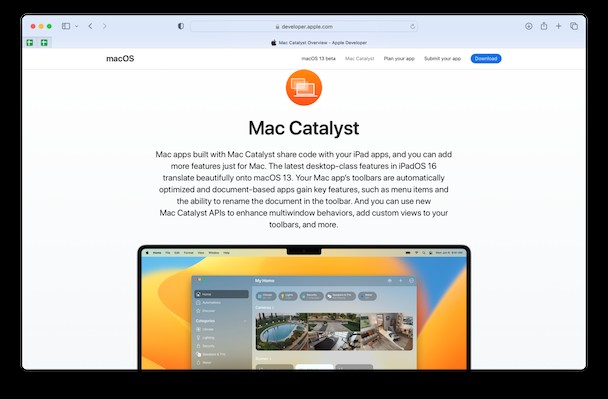
iOS-App-Kriterien für Project Catalyst
Apple hat dafür gesorgt, dass die meisten iPad-Apps problemlos auf macOS übertragen werden können. Aber es gibt ein paar Ausnahmen. Erstens, wenn Ihre App auf Funktionen angewiesen ist, die exklusiv für das iPad sind, funktioniert sie möglicherweise nicht richtig auf dem Mac. Einige Beispiele umfassen die Verwendung eines Gyroskops, Beschleunigungsmessers, einer nach hinten gerichteten Kamera, HealthKit oder ARKit.
Im Allgemeinen sagt Apple, dass die Portierung auf den Mac kein Problem sein sollte, wenn die App die neuesten iPad-Funktionen wie Multitasking, Drag &Drop sowie Tastaturkürzel unterstützt. Versuchen Sie außerdem, die Benutzererfahrung Ihrer App unter macOS zu durchdenken, um selbst nach Inkompatibilitäten zu suchen.

Vorteile der Verwendung von Project Catalyst
Derzeit gibt es zwei Ansätze zum Erstellen von Apps auf dem Mac. Entweder Sie erstellen etwas nativ oder verwenden WebView. Der erste Ansatz erfordert eine vollständig separate Codebasis; der zweite benötigt eine funktionierende Web-App und führt am Ende zu einer langsameren Benutzererfahrung.
Project Catalyst kombiniert das Beste aus beiden Welten. Damit können Sie vollständig native Apps erstellen und dabei genau dieselbe Codebasis beibehalten, die Sie in iOS hatten. Grundsätzlich erhalten Sie auf Knopfdruck Zugriff auf macOS-Funktionen wie:
- Systemeinstellungen
- Tastatur, Trackpad, Maus und Touch Bar-Eingabemethoden
- Menüleiste
- Fensterverwaltung und Inhaltsskalierung
- Und viele mehr
Alles in allem würde Ihnen die Verwendung von Project Catalyst von Anfang an Tage oder sogar Wochen und eine unermessliche Menge an Zeit ersparen, die Sie sonst für die dauerhafte Pflege separater Codebasen aufwenden würden.
So starten Sie mit Project Catalyst
Sobald Sie neuere macOS-Versionen als macOS Catalina ausführen und Xcode 11 haben, ist das Aktivieren von Project Catalyst ein Kinderspiel:
- Öffnen Sie Ihr iOS-App-Projekt in Xcode.
- Gehen Sie zu den Projekteinstellungen und aktivieren Sie das Kontrollkästchen Mac.
- Die Mac-Version der App sollte jetzt erstellt werden.
Die neue Mac-App nutzt dieselbe Codebasis, dieselben Frameworks, Ressourcen und dieselbe Laufzeitumgebung wie Ihre iOS-App. Während Sie Ihr Projekt weiter verbessern und optimieren, werden kompatible Änderungen in beiden Versionen erscheinen.
Wenn Sie Inspiration für Funktionen benötigen, sehen Sie sich die neu veröffentlichten Project Catalyst-Apps an, die von den Teams bei Twitter, Jira und TripIt erstellt wurden. Aber bevor Sie mit der Erstellung der neuen App in einer neuen macOS-Umgebung beginnen, vergewissern Sie sich, dass Ihr Mac mit Höchstgeschwindigkeit läuft.
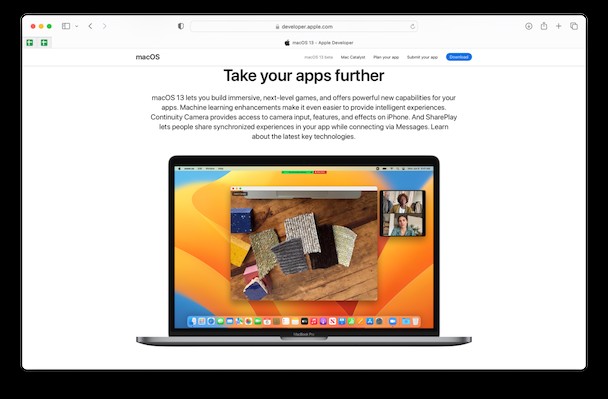
Stellen Sie sicher, dass Ihr Mac fehlerfrei ist
Entwickler wissen, dass jedes Mal, wenn Sie Variablen in Ihrer App ändern, unvorhersehbare Dinge passieren können. Das Beste, was Sie tun können, ist sicherzustellen, dass Ihr Mac keine Fehler übertragen hat, die sich in jahrelanger Nutzung angesammelt haben. Am schnellsten geht das mit einem professionellen Optimierer:
- Laden Sie hier eine kostenlose Version von CleanMyMac X herunter.
- Öffnen Sie die App und gehen Sie unter Geschwindigkeit zu Wartung.
- Prüfen Sie RAM freigeben, Wartungsskripts ausführen, Startdienste neu erstellen und alles andere, was Sie für zutreffend halten.
- Klicken Sie auf Ausführen.
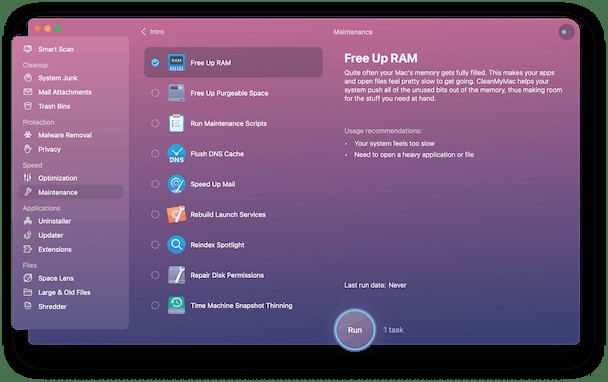
Der Wartungsscan stellt sicher, dass Ihr Mac nicht mit alltäglichen Ineffizienzen belastet ist. Wenn Sie jedoch das Gefühl haben, dass Ihr Mac einen gründlichen, umfassenden Optimierungsscan benötigt, kann Ihnen CleanMyMac X auch hier helfen:
- Gehen Sie statt zur Wartung zu System Junk.
- Klicken Sie auf Scannen.
- Überprüfen Sie die Details und aktivieren Sie die entsprechenden Optionen.
- Wählen Sie Bereinigen.
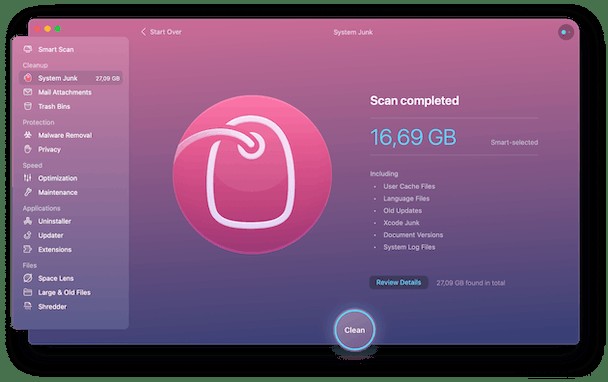
Jetzt, da Ihr Mac frei von Fehlern, ressourcenintensiven Cache-Dateien und nicht reagierenden Prozessen ist, können Sie Project Catalyst voll ausnutzen. Portieren Sie Ihre iOS-App im Handumdrehen auf macOS und denken Sie daran, regelmäßig (etwa zweimal im Monat) mit CleanMyMac X zu scannen, um sicherzustellen, dass alle Prozesse so reibungslos und schnell wie möglich ablaufen.